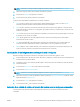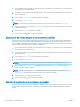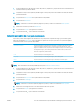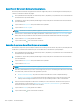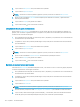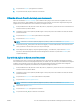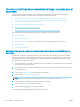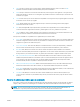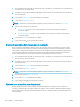HP LaserJet Enterprise Flow MFP M525 - User Guide
3. Toque el botón Más opciones en la parte inferior de la pantalla.
4. Toque el botón Ajuste de imagen.
NOTA: Si el botón no está en la primera página de opciones, vuelva a tocar el botón Más opciones.
5. Ajuste el control deslizante Contraste hacia la izquierda para disminuir el contraste, o ajústelo hacia la
derecha para aumentarlo.
6. Toque el botón Aceptar para guardar los cambios.
7. Toque el botón Start para comenzar el escaneado.
Limpieza del fondo para el escaneado
Ajuste el valor Limpieza de fondo para eliminar los colores tenues del fondo de las imágenes escaneadas. Por
ejemplo, si el documento original está impreso en papel de color, utilice esta característica para clarear el fondo
sin afectar a la oscuridad de la imagen.
1. En la pantalla de inicio del panel de control del producto, desplácese y toque el botón de la característica de
envío/escaneado que desee utilizar.
2. Complete los campos de la primera pantalla según corresponda para la característica de envío/escaneado
que esté utilizando.
3. Toque el botón Más opciones en la parte inferior de la pantalla.
4. Toque el botón Ajuste de imagen.
NOTA: Si el botón no está en la primera página de opciones, vuelva a tocar el botón Más opciones.
5. Ajuste el control deslizante Limpieza de fondo hacia la derecha para limpiar el fondo.
6. Toque el botón Aceptar para guardar los cambios.
7. Toque el botón Start para comenzar el escaneado.
Borrado de bordes para el escaneado
Use la función Borrar bordes para eliminar imperfecciones, como bordes oscuros o marcas de grapas, limpiando
los bordes especicados de la imagen escaneada.
1. En la pantalla de inicio del panel de control del producto, desplácese y toque el botón de la característica de
envío/escaneado que desee utilizar.
2. Complete los campos de la primera pantalla según corresponda para la característica de envío/escaneado
que esté utilizando.
3. Toque el botón Más opciones en la parte inferior de la pantalla.
4. Toque el botón Borrar bordes.
NOTA: Si el botón no está en la primera página de opciones, vuelva a tocar el botón Más opciones.
5. Si fuera necesario, marque la casilla Usar pulgadas o Usar milímetros para cambiar la unidad de medida.
6. Toque el campo del borde la imagen que desea limpiar y, a continuación, introduzca la distancia desde el
borde del papel que se desea limpiar. Repita este paso para cada borde que desee limpiar.
132 Capítulo 7 Escaneado/envío ESWW